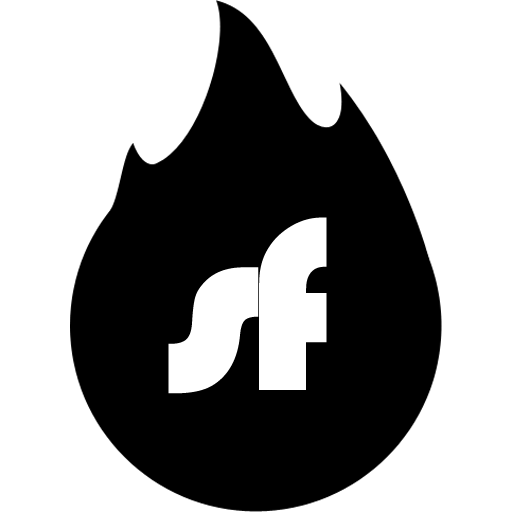Introduktion
Den här snabbstartsguiden ger steg-för-steg-instruktioner för att installera och använda Shellfire Box 4K för att säkra din internetanslutning genom Shellfire VPN. Följ dessa steg för att säkerställa en smidig installation och optimal prestanda.
Paketinnehåll
- Shellfire Box
- USB-kabel
- Ethernet-kabel
Krav
Innan du börjar, se till att du har följande:
- En aktiv internetanslutning
- En internetmodem/router med en ledig Ethernet-port
- En dator, smartphone eller internetkapabel enhet
- En webbläsare
- En USB-strömadapter (ingår ej)
Hårdvaruinstallation
Anslut Shellfire Box till din internetrouter:
- Använd den medföljande Ethernet-kabeln för att ansluta WAN-porten på Shellfire Box till en ledig LAN-port på ditt modem/router.
Starta Shellfire Box:
- Anslut den medföljande USB-kabeln till Shellfire Boxens micro USB-port.
- Plugga in den andra änden av USB-kabeln i en USB-strömadapter eller en ledig USB-port på en laptop, PC, router eller smart TV.
- Vänta i cirka 3 minuter tills LED-indikatorn slutar blinka och lyser konstant.
Anslut din enhet till Shellfire Box:
- Trådbunden anslutning: Anslut din enhet till Shellfire Boxens LAN-port med en Ethernet-kabel.
- Trådlös anslutning:
Leta efter WiFi-nätverksnamnet (SSID) som är tryckt på undersidan av Shellfire Box.
Anslut till nätverket och ange det medföljande WiFi-lösenordet (WPA-nyckel).
Viktigt: Blanda inte ihop WAN- och LAN-portarna eftersom detta förhindrar en lyckad anslutning.
Använda Shellfire Box användargränssnitt
Åtkomst till användargränssnittet:
- Öppna en webbläsare och skriv
http://sf.box/ellerhttp://10.30.20.1/i adressfältet och tryck på Enter.
- Öppna en webbläsare och skriv
Standardbeteende:
- Shellfire Box ansluter automatiskt till en Shellfire VPN-server. När LED-lampan lyser konstant är VPN-anslutningen aktiv och alla anslutna enheter är säkrade.
Manuell konfiguration:
- Använd användargränssnittet för att:
- Välja en specifik VPN-server genom att klicka på Select Server-knappen.
- Ändra anslutningsprotokoll (t.ex. WireGuard, OpenVPN).
- Justera avancerade inställningar som statiska IP-adresser (endast för avancerade användare).
- Använd användargränssnittet för att:
Koppla från VPN:
- För att använda din vanliga internetanslutning, växla tillbaka till ditt standard WiFi eller trådbundna nätverk, eller klicka på Disconnect i användargränssnittet.
Återanslut till VPN:
- För att återansluta senare, klicka helt enkelt på Connect i användargränssnittet.
Felsökning
LED-lampan blinkar eller är avstängd:
- Säkerställ att alla kablar är korrekt anslutna.
- Verifiera att Shellfire Box får ström.
- Vänta minst 3 minuter för att enheten ska initieras.
Kan inte komma åt internet:
- Kontrollera kabelanslutningar och säkerställ att Shellfire Box är korrekt strömförsörjd.
- Bekräfta att DHCP är aktiverat på din enhet.
- Om problem kvarstår, återställ Shellfire Box (se nedan).
Glömt lösenord till webbgränssnittet:
- Tryck och håll in återställningsknappen på Shellfire Box i minst 6 sekunder. Detta återställer enheten till fabriksinställningar, inklusive WiFi SSID och lösenord.
Problem med innehållsåtkomst:
- Säkerställ att du är ansluten till en VPN-server som ligger i en region där det önskade innehållet är tillgängligt.
- Byt till en dold TCP-anslutning om du befinner dig i en region med stark internetcensur.
Ytterligare anteckningar
- Shellfire Box är inte vattentät och bör inte placeras på heta ytor eller nära mikrovågsugnar.
- Under kraftigt väder eller åska, koppla ur Shellfire Box för säkerhet.
- Besök Shellfire Status för att kontrollera din skyddsstatus.
För mer detaljerade instruktioner eller hjälp, besök Shellfire Support eller mejla oss på hosting@shellfire.de. Njut av din Shellfire Box!